如何利用PS进行调色?
设·集合小编 发布时间:2023-03-18 13:59:07 1903次最后更新:2024-03-08 11:29:03
有时候打印或喷会时我们可能会需要对颜色进行校准,即我们常说的调色,今天就简单的给大家说一下如何利用PS进行调色的方法,希望本文对大家有帮助,感兴趣的小伙伴可以一起学习了解一下。
工具/软件
电脑型号:联想(Lenovo)天逸510S; 系统版本:Windows7; 软件版本:PS CS5
方法/步骤
第1步
在网上找一张色彩比较斑斓的图片素材,拖进ps,作为我们一会调色的素材用,双击背景层转变为图层

第2步
点击下方的新建调整层,先说说曲线的调色,用曲线如何调色,选择曲线

第3步
打开曲线后会发现默认是rgb整体进行调色,这里需要注意的是下拉是变暗,上啦是变亮


第4步
关于曲线还可以点开rgb,对单独某种颜色进行调整,比如红色,而且曲线可以做成弧线的,即调整的方式很多


第5步
接下来说下可选颜色,这个是调色最常用的工具,可以单独对好几种颜色进行调整,看具体参数,在这里不再多说,大家可以自己试试
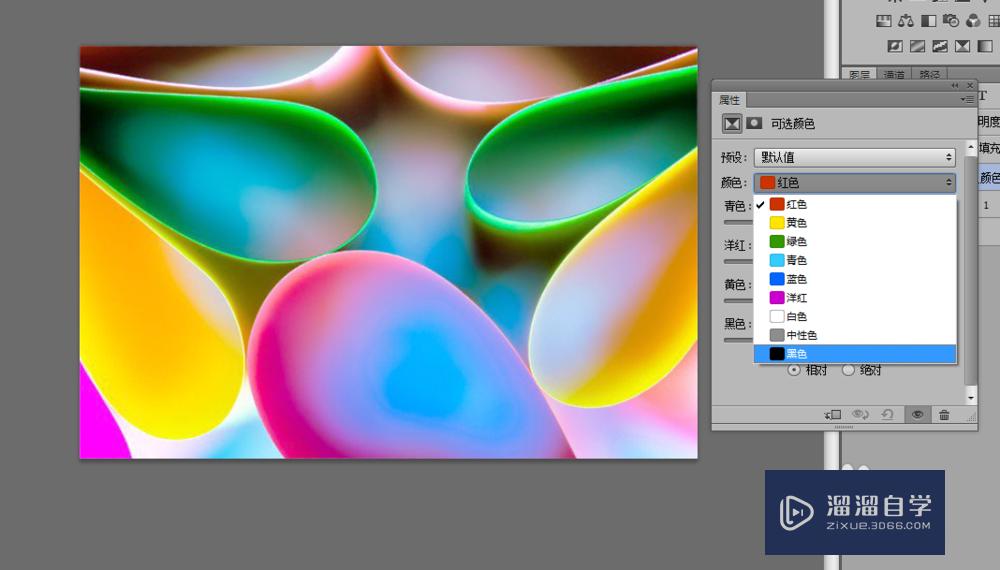

温馨提示
以上就是关于“如何利用PS进行调色?”全部内容了,小编已经全部分享给大家了,还不会的小伙伴们可要用心学习哦!虽然刚开始接触PS软件的时候会遇到很多不懂以及棘手的问题,但只要沉下心来先把基础打好,后续的学习过程就会顺利很多了。想要熟练的掌握现在赶紧打开自己的电脑进行实操吧!最后,希望以上的操作步骤对大家有所帮助。
- 上一篇:PS中的标尺怎么使用?
- 下一篇:如何用PS处理扫描文档?
相关文章
广告位


评论列表